iPhoneのメールが更新されない場合、原因となる可能性のある問題がいくつかあります。システム設定の互換性の問題、ソフトウェアの問題、メールプロトコルの違いなどが考えられます。
考えられる原因をそれぞれ確認し、iPhoneでメールを受信できない場合の対処法を紹介します。
1. 手動で更新する
より複雑な操作を試す前に、手動でメールアプリを更新してみましょう。アプリの受信トレイを開き、画面を下までドラッグして回転するホイールが表示されるまで指を離さずに待ちます。これにより、アプリがメールサーバーに(再)接続されるはずです。
メールアプリでは、メールが最後に同期された時刻が下部に表示されます。今すぐ更新と表示されていれば、手動更新は成功しています。
2. 機内モードのオンとオフを切り替える
接続の問題が原因で、iPhoneのメールの更新が停止することがあります。接続を更新するには、iPhoneの設定アプリを開き、機内モードの横にあるスイッチをオンにします。コントロールセンターから機内モードをオンとオフに切り替えることもできます。iPhoneのコントロールセンターを使用およびカスタマイズする方法はこちらのガイドをご覧ください。
その後、10秒待って機内モードをオフにし、メールアプリを確認します。何も変化がなければ、上記の1の手順で手動更新を試してください。
3. ネットワーク設定をリセットする
ネットワーク設定をリセットすることで、根本的な接続の問題を解決することができます。iPhoneのリセットセクションでリセットを行うことができます。ここでは、iPhoneのホーム画面のレイアウト、ネットワーク設定、位置情報、キーボードの辞書をリセットすることができます。
リセットを行うには、設定 > 一般 > iPhoneの転送またはリセット > リセット > ネットワーク設定のリセットの順に選択します。これにより、Wi-Fiネットワークとパスワード、携帯電話の設定、以前に使用したVPN/APNの設定がリセットされます。ネットワーク設定のリセットが完了したら、Wi-Fiネットワークに手動で再接続する必要があります。その後、メールアプリを強制終了して再起動し、問題が解決したかどうかを確認してください。


4. メール設定を確認する
iPhoneでメールを受信できない場合は、アプリ内での問題が考えられます。通常、アプリでプッシュボタンがオンになっていると、メールの更新と通知を受け取ることができます。プッシュは、メールアプリがメールを取得しようとするのではなく、メールサーバーがメールをiPhoneにプッシュするように指示します。
そのため、iPhoneのメールの更新が停止したら、メールの更新設定をダブルチェックしてみましょう。設定>メール>アカウント>新しいデータを取得の順に移動し、プッシュボタンをオンにします。ただし、iPhoneのバッテリー寿命を延ばしたい場合は、プッシュを有効にすることはお勧めしません。
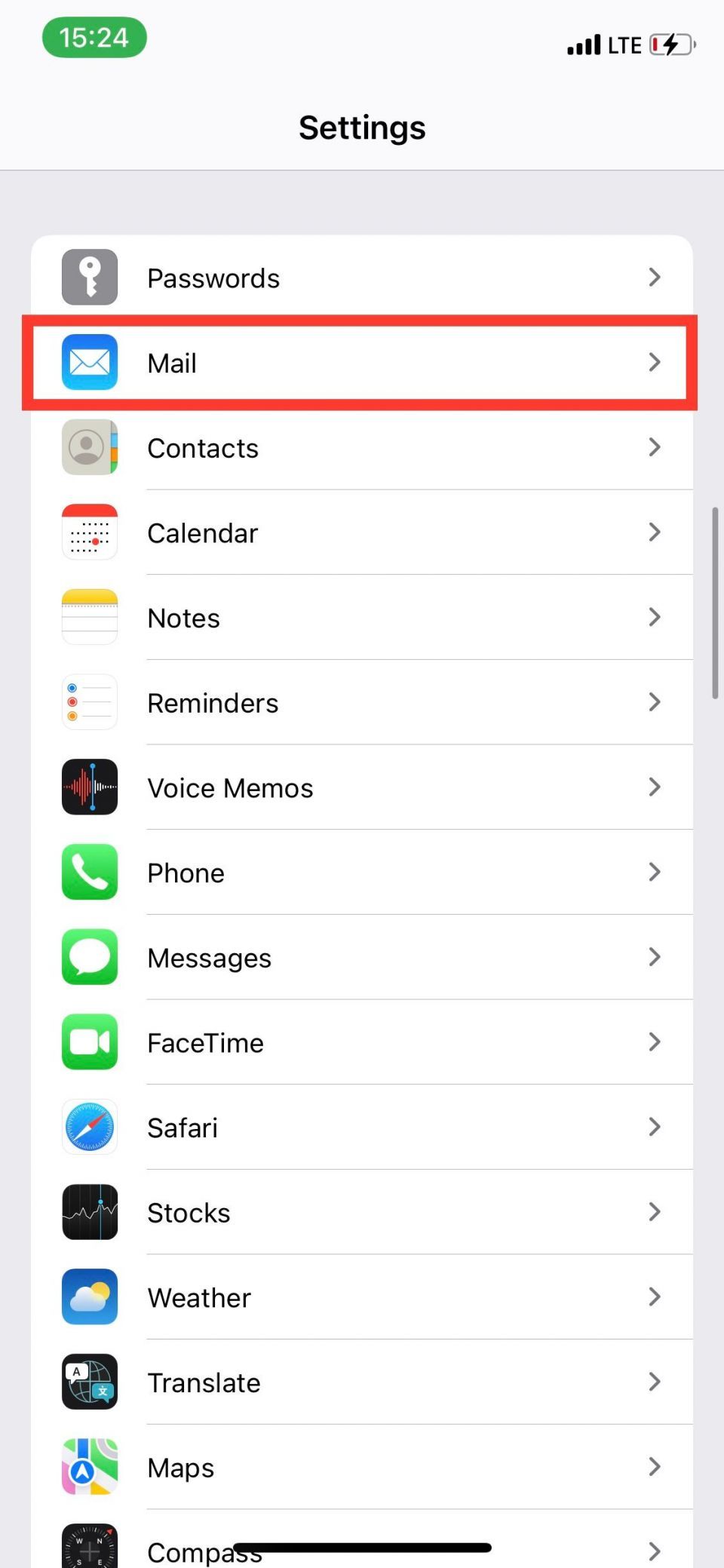
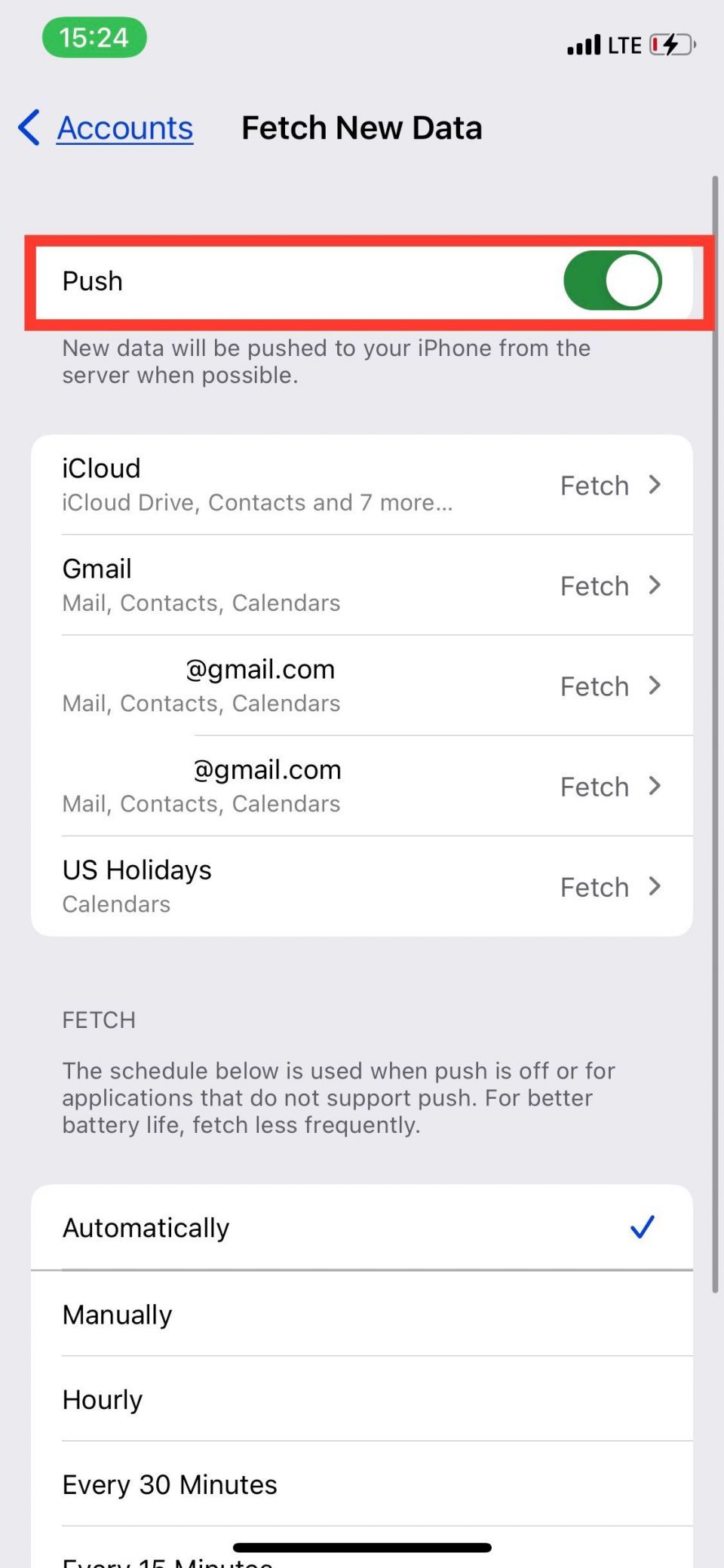
特定のメールボックスにのみ問題がある場合は、アカウントリストからタップして、次のページのメニューからプッシュを選択します。また、プッシュオプションが提供されないアカウント(Gmailアカウントなど)の場合は、取得を選択します。次に、アカウントメニューの下にある取得スケジュールから更新頻度を選択します。可能な限り最短の更新間隔である15分ごとに設定します。メールをさらに早く更新したい場合は、メールアプリを手動で更新します。
5. メールアプリを削除して再インストールする
考えられるアプリ内での問題をリセットする確実な方法は、アプリ自体を削除して再インストールすることです。これにより、変更した可能性のある設定がすべて既定の状態に戻り、iPhoneのメールが更新されないという問題が解決する可能性があります。
メールはiPhoneの標準アプリの一部ですが、他のアプリと同様に再インストールすることができます。これにより、メールアカウントを最初から設定し直すことができ、現在の設定の問題を回避することができます。
設定 > 一般 > iPhoneストレージ > メールの順に移動し、アプリを削除をタップしてメールアプリを削除します。

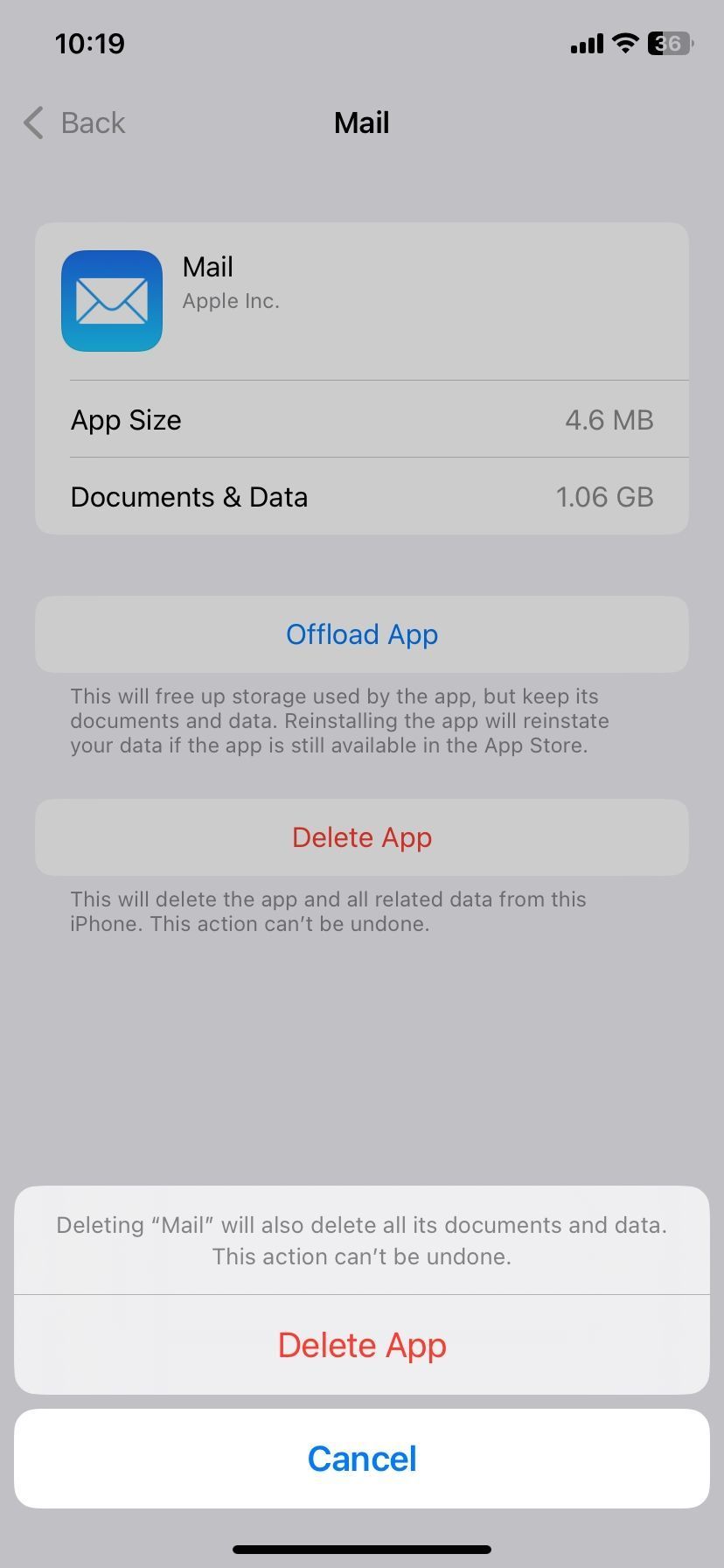
次に、App Storeからメールアプリを再インストールし、起動してメールアドレスでサインインします。追加のアカウントは、設定>メール>アカウント>アカウントを追加で追加できます。
ダウンロード:メール(無料)
6. アカウントを削除して再追加する
更新を拒否する問題のあるアカウントは、削除して再追加します。これにより、不具合のある設定や破損した設定によって引き起こされる問題を解決するのに役立ちます。
これを行うには、設定>メール>アカウントの順に進み、不具合のあるアカウントを選択します。その後、アカウントを削除をタップします。完了したら、アカウントページに戻り、アカウントを追加をタップしてアカウントを再追加します。
サインインしてメールを確認できるようになったら、手動で更新して新しいメールを読み込みます。
7. 通知設定を確認する
メールの更新の通知が来ないという問題がある場合は、通知の設定を確認する必要があります。設定アプリを開き、通知>メールの順に進みます。通知を許可がオフになっている場合は、タップしてオンにします。
次に、新しいメールが受信トレイに入ったときに通知するように、通知設定(アラート、サウンド、バッジ)が設定されていることを確認します。このセクションでは、他の通知設定をカスタマイズすることもできます。
また、通知をカスタマイズをタップして、個々のアカウントの通知設定を確認し、好みに合わせて設定されていることを確認することも重要です。

しかし、iPhoneの通知は複雑で、iPhoneでメールを受信できない原因となる可能性があります。そのため、iPhoneで通知が受信できない場合に試すべきさまざまな修正方法についての記事を別途用意しました。
8. バックグラウンドAppリフレッシュを有効にする
考えられる別の修正方法は、バックグラウンドAppリフレッシュを有効にすることです。この機能により、アプリはアクティブに使用していない場合でも新しいコンテンツで更新できます。バックグラウンドAppリフレッシュは、モバイルデータの使用量を削減するのにも役立つ機能なので、一石二鳥です。
バックグラウンドAppリフレッシュを有効にするには、設定>一般>バックグラウンドAppリフレッシュの順に進み、使用条件としてWi-FiのみまたはWi-Fiとモバイルデータを選択します。
9. モバイルデータ設定を確認する
データ使用量を節約するために、特定のアプリがモバイルデータを使用することを制限している人もいます。モバイルデータを使用しているときにメールアプリが更新されない場合は、iPhoneのモバイル帯域幅の使用がブロックされている可能性があります。
この設定を無効にするには、設定アプリを開き、メニューからモバイル通信/モバイルデータを選択します。次に、アプリのリストを下にスクロールしてメールアプリを見つけ、その横のスイッチをオンにします。
10. 低データモードを無効にする
iOSには、Wi-Fiと携帯電話ネットワークの帯域幅を節約する低データモードがあります。この機能を以前に有効にしたことがある場合は、アプリのインターネットアクティビティを制限する可能性があるため、iPhoneのメールが更新されない原因となっている可能性があります。
メールアプリに完全なインターネットアクセスを許可するには、Wi-Fiとモバイルデータの両方で低データモードを有効にしていないことを確認する必要があります。Wi-Fiで低データモードを無効にするには、設定>Wi-Fiの順に進み、アクティブなWi-Fi接続の横にある情報アイコンをタップします。次に、低データモードの横のスイッチをオフにします。
モバイルデータで低データモードを無効にするには、設定>モバイル通信>モバイルデータ通信オプションの順に進み、低データモードの横のスイッチをオフにします。
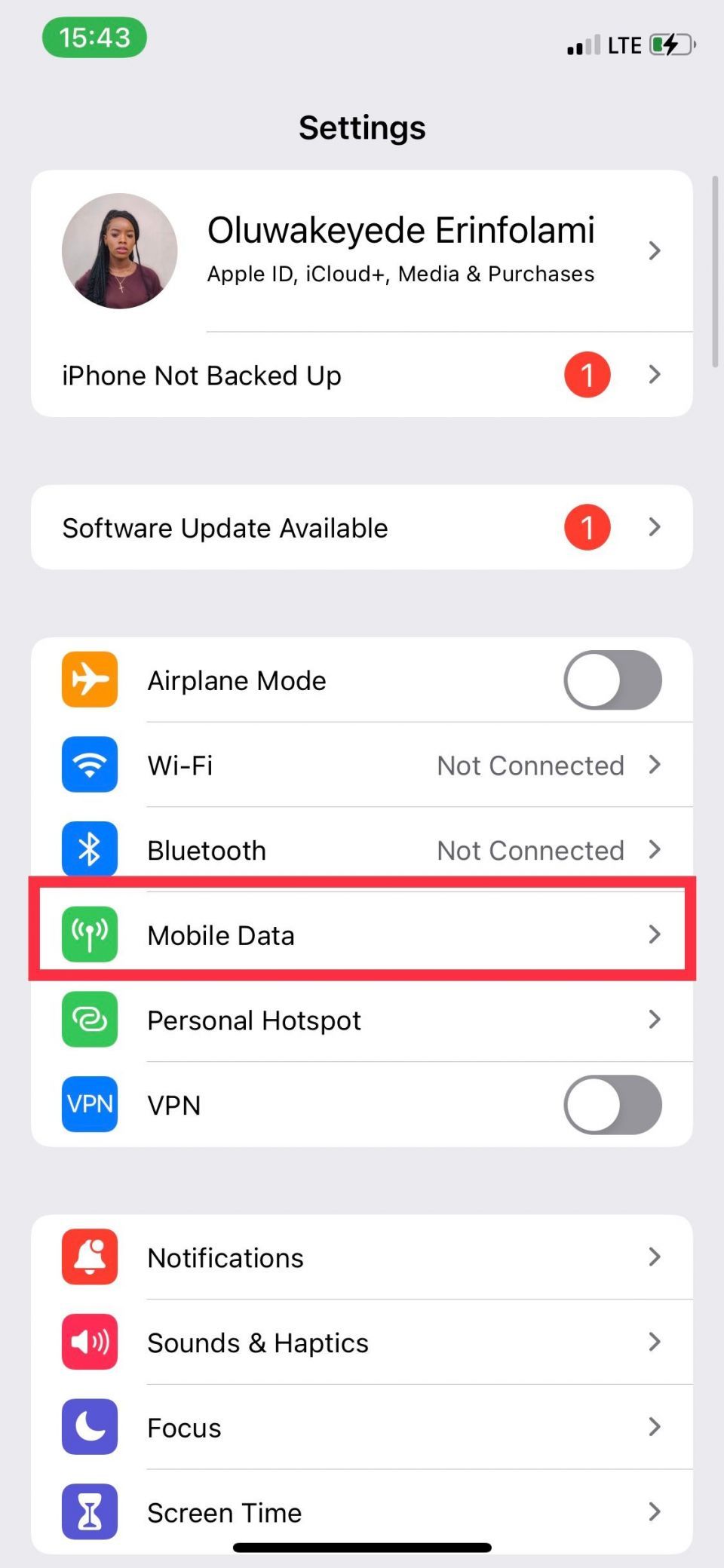
11. 低電力モードを無効にする
メールアプリのインターネットアクティビティを制限する可能性のあるもう1つの機能は、低電力モードです。これはさまざまなバックグラウンドアクティビティを制限する傾向があるため、iPhoneのバッテリーを節約できます。この機能を無効にするには、設定>バッテリーの順に進み、低電力モードのスイッチをオフにします。
12. iPhoneを再起動する
アプリ固有の問題を解決するもう1つの方法は、iPhoneの電源を切って再起動することです。
iPhone X以降のモデルでは、サイドボタンと音量アップボタンを同時に押し続けます。次に、スライダーを右にドラッグして電源を切ります。しかし、古いiPhoneを使用している場合は、他のモデルでiPhoneを再起動する方法を遠慮なく調べてください。
iPhoneが完全にシャットダウンしたら、サイドボタンを押し続けて再起動します。
13. iPhoneをアップデートする
それでも解決しない場合は、iPhoneを更新してみてください。メールアプリは、iPhoneのシステムソフトウェアのバグや不具合が原因で受信トレイを更新できない場合があります。設定>一般>ソフトウェアアップデートの順に進み、最新のiOSバージョンにアップデートします。
iPhoneでメールが更新されない問題を簡単に修正する
メールアプリが引き続きメールボックスの更新に失敗する場合は、自分の制御を超えた問題が原因である可能性があります。残された唯一の方法は、メールサービスプロバイダーに連絡してサポートを受けることです。
コメントする